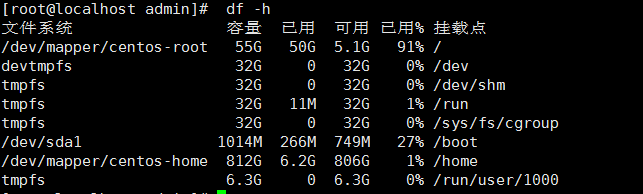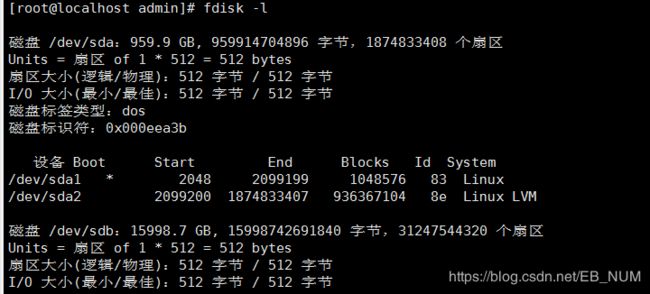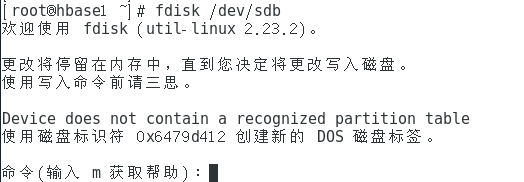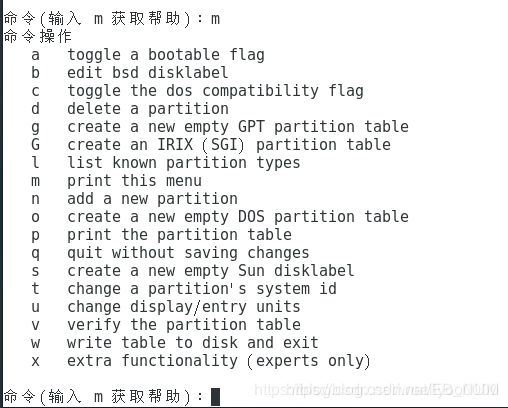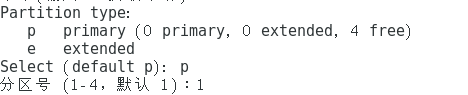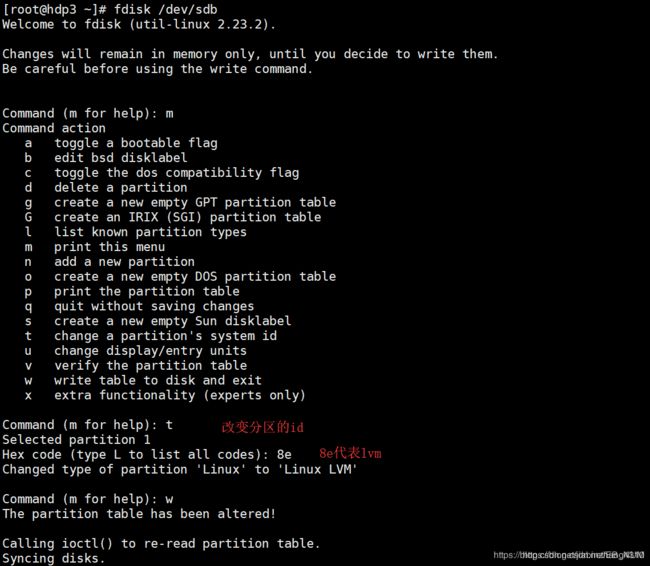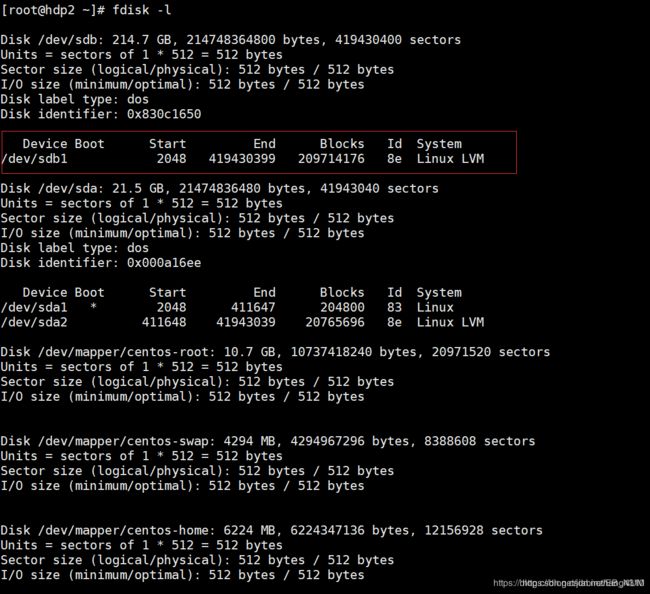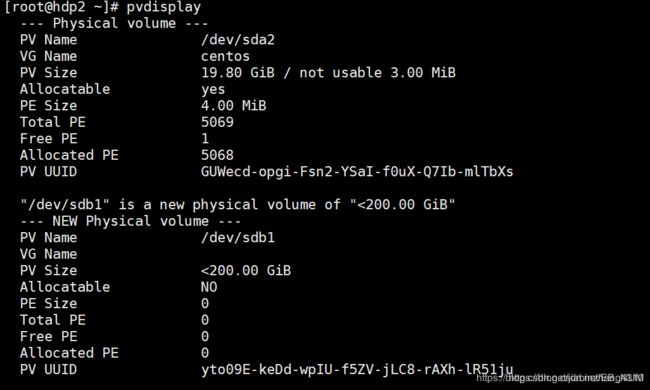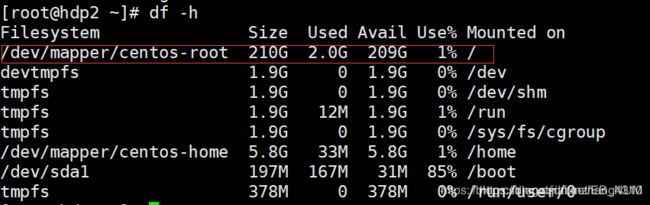centos 磁盘空间不足,挂载新磁盘
1. 使用 df -h 查看电脑硬盘信息(并没有我们添加的硬盘)
2. 使用 fdisk -l 查看电脑所有磁盘信息包括未加载磁盘
3. 使用 lsblk 检查哪块磁盘为加载和分区
可以看到sdb大小为15t,只是一块磁盘(disk)并没有分区
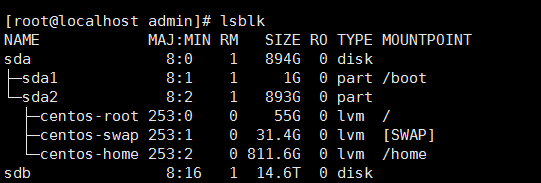
4.用 fdisk 对这块硬盘分区(当硬盘小于等于2T时,用fdisk,大于2T时,用parted)
fdisk /dev/sdb
按 m 显示菜单(menu):
选择 n (add a new partition,创建新分区)
我们是第一次建立,没有主分区,所以选择p建立主分区
接下来会让你选择分区号,因为主分区只有4个分区,我们选择默认1

后面是开始扇区和结束扇区,开始扇区默认即可,结束扇区输入+分区大小
此时第一个分区已经建立,但还是在内存中并没有写到硬盘sdb中,所以直接输入w
注意这里可以继续创建分区,完了再输入w,我这里只建立一个分区

经过以上步骤后分区的建立已经完成,但是此时系统还无法识别分区表
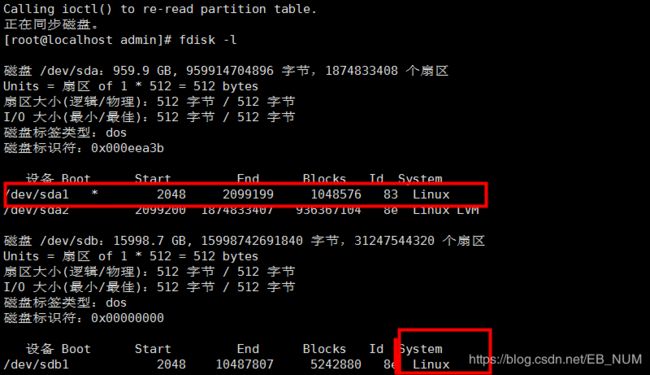
我们的新建分区/dev/sdb1,却不是LVM的。所以,接下来使用fdisk将其改成LVM的。
[root@hdp2 ~]# fdisk /dev/sdb
t
8e
w
fdisk -l 查看发现/dev/sdb1 已经支持LVM
5.格式化该新添加的分区
格式化指定的分区,CentOS 7系统默认是xfs格式,如果你需要其它的,可以查看mkfs 的帮助。
[root@hdp2 ~]# mkfs.ext4 /dev/sdb1
到此为止,我们就新建了一个分区/dev/sdb1,此时我们已经可以通过挂载来使用这个新的空间,但是对于我,这并不能满足我的需求,因为服务器的服务程序是在根目录上的,目前根目录空间已经使用完毕,所以能把新建的分区使用在根目录上,分担根目录的空间,才能解决问题。
6.用lvs命令查看当前逻辑卷信息。
[root@hdp2 ~]# lvs

用pvcreate命令在新建的分区上创建PV(physical volume)
[root@hdp2 ~]# pvcreate /dev/sdb1

在这里是因为这两个分区之前被格式化为xfs系统了,所以这里要把它变为逻辑卷需要输入Y确认更改
创建完后我们可以用pvs查看或者pvdisplay查看详细信息
[root@hdp2 ~]# pvs
[root@hdp2 ~]# pvdisplay
上图中用pvs命令查看时我们发现我们新创的PV卷组和以前创建的有点不同,它们的Attr部分不一样,这是因为我们新创建的PV卷组还没有激活,a—表示已激活的PV卷组。VG那一栏是所属的VG组,因为我们还没有划分VG组,所以这一栏也是空。
接下来就是将新创建的PV加入到已存在的VG中
[root@hdp2 ~]# vgextend centos /dev/sdb1

其中centos是当前需要扩充的lvm组名,可以通过df -h查看,例如我的是: /dev/mapper/centos/root
查看VG信息
[root@hdp2 ~]# vgdisplay

主要查看Free PE / Size 51200 / 200 GB,说明我们最多可以有200G的扩充空间
7.最后给根分区增加空间,将卷组的剩余空间(200G)添加到逻辑卷 /dev/centos/root
[root@hdp2 ~]# lvextend -l +100%FREE /dev/centos/root
8.面这些只是对逻辑卷扩容,还需要同步到文件系统,实现对根目录的扩容
[root@hdp2 ~]# xfs_growfs /dev/centos/root
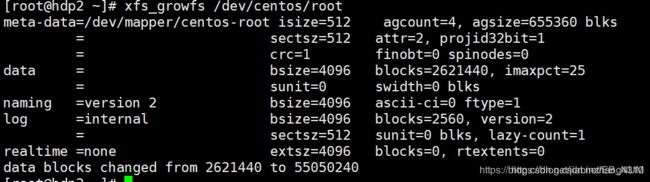
然后查看挂载情况
[root@hdp2 ~]# df -h
9.编辑 /etc/fstab 永久挂载目录
vim /etc/fstab
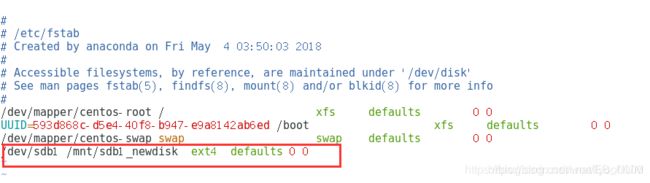
/etc/fstab每列含义如下
硬盘路径 文件路径(挂载点) 文件系统类型 设备的自定义选项 是否转存 fsck的顺序
/dev/mapper/CentOS-root / xfs defaults 0 0
我们要在最后一行写入自己的分区与文件路径,可以仿照上面的写
/dev/sdb1 /mnt/sdb1_newdisk ext4 defaults 0 0
转存:0 不转存,不备份 1转存,备份
fsck:开机检查磁盘的顺序 0表示不检查 1234…为检查顺序
这里第一列也可以写入UUID(使用 blkid 查询UUID)

10.使用 mount -a 判断加载是否正确
![]()
如果没有其他信息出现,表示你插入的正确,否则错误。
如果错误且没有检查,开机后将进入紧急模式,无法开机
最后开机重启后df -h一下,看看是否正常
11.当硬盘大于2T时,使用 fdisk -l 会有WARING.
root@greatms-All-Series:/home/share# fdisk -l
Disk /dev/sda: 500.1 GB, 500107862016 bytes
255 heads, 63 sectors/track, 60801 cylinders, total 976773168 sectors
Units = 扇区 of 1 * 512 = 512 bytes
Sector size (logical/physical): 512 bytes / 4096 bytes
I/O size (minimum/optimal): 4096 bytes / 4096 bytes
Disk identifier: 0x000aab9b
设备 启动 起点 终点 块数 Id 系统
/dev/sda1 * 2048 488282111 244140032 83 Linux
/dev/sda2 488284158 976771071 244243457 5 扩展
Partition 2 does not start on physical sector boundary.
/dev/sda5 488284160 820314111 166014976 83 Linux
/dev/sda6 820316160 976771071 78227456 82 Linux 交换 / Solaris
WARNING: GPT (GUID Partition Table) detected on '/dev/sdb'! The util fdisk doesn't support GPT. Use GNU Parted.
(/dev/sdb大于2T),上面警报说 fdisk不支持该分区,使用 parted 分区.
Disk /dev/sdb: 3000.6 GB, 3000592982016 bytes
255 heads, 63 sectors/track, 364801 cylinders, total 5860533168 sectors
Units = 扇区 of 1 * 512 = 512 bytes
Sector size (logical/physical): 512 bytes / 4096 bytes
I/O size (minimum/optimal): 4096 bytes / 4096 bytes
Disk identifier: 0x00000000
设备 启动 起点 终点 块数 Id 系统
/dev/sdb1 1 4294967295 2147483647+ ee GPT(fdisk -l 显示有一个主分区,但其实是不存在的,可以使用mkfs.ext4 /dev/sdb1 测试,会报该分区不存在,找不到该分区)
Partition 1 does not start on physical sector boundary.
12. 使用 parted 分区大于2T的硬盘
parted /dev/sdb (用part命令对3T硬盘进行分区处理)
mklabel gpt (用gpt格式可以将3TB弄在一个分区里)
unit TB (设置单位为TB)
mkpart primary 0 3 (设置为一个主分区,大小为3TB,开始是0,结束是3)
mkpart primary 3 6 (再设置为一个主分区,大小为3TB,开始是3,结束是6)
print (显示设置的分区大小)
quit (退出parted程序)
将分区格式化为 ext4 格式
mkfs.ext4 /dev/sdb1
将硬盘挂载到文件夹下
1、手动挂载。
新建一个文件夹:
mkdir /home/sdb1
挂载:
mount /dev/sdb1 /home/sdb1
2、开机自动挂载。
vi /etc/fstab
在最后加入:
/dev/sdb1 /home/sdb1 ext4 defaults 1 1
参考文章链接:
https://blog.csdn.net/woailyoo0000/article/details/86485666
https://blog.csdn.net/jiabinzhang4310/article/details/100183731